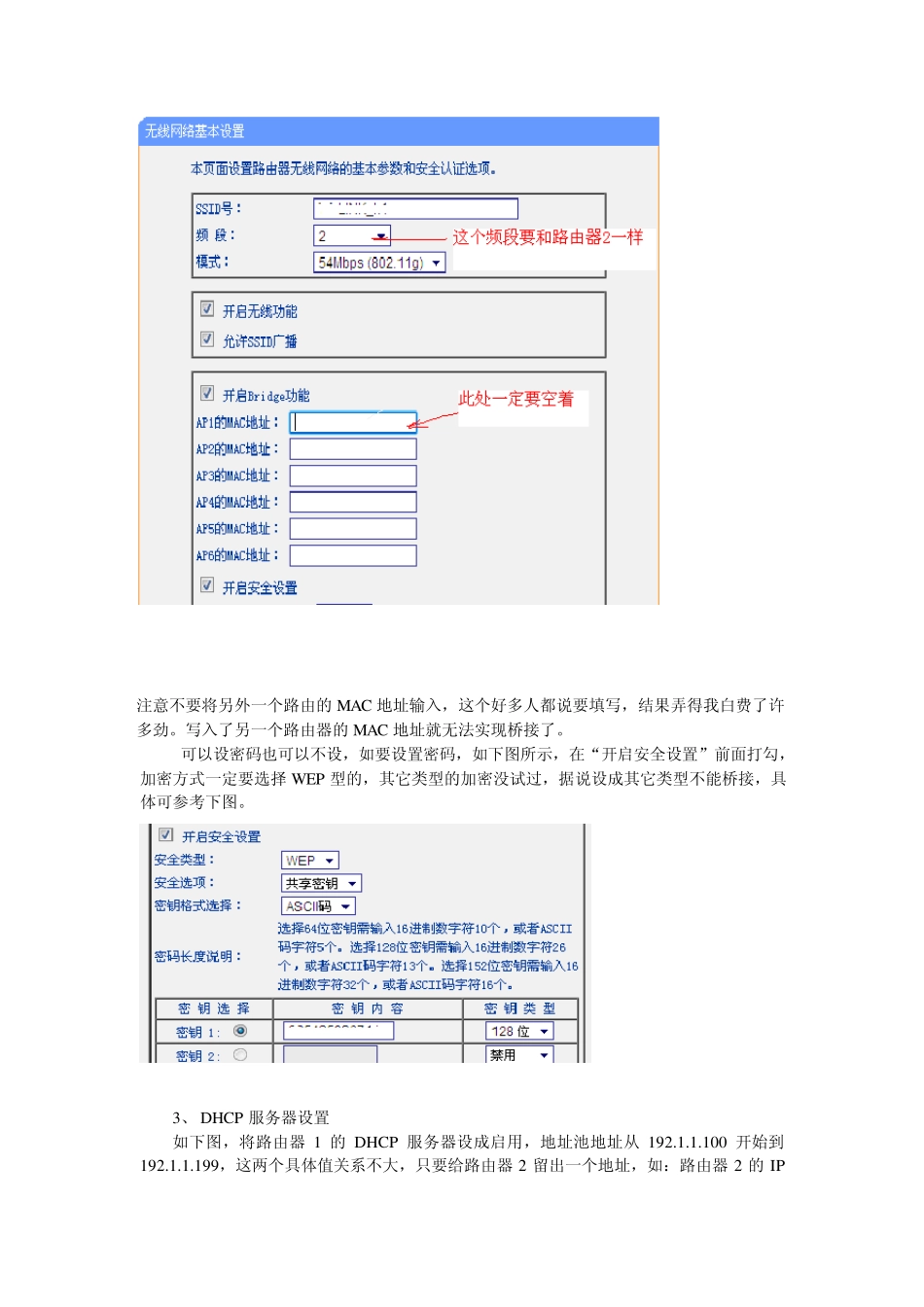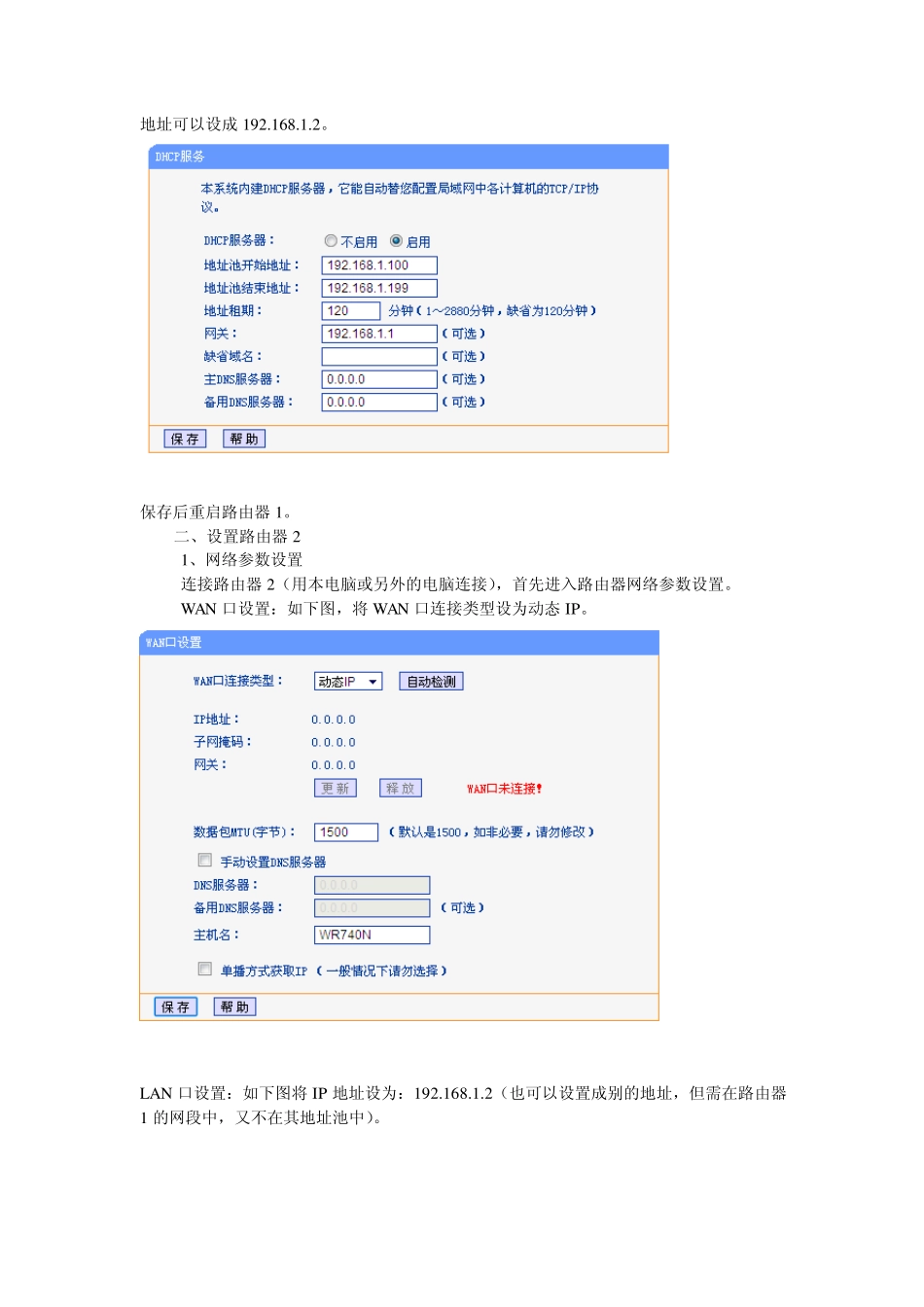两个无线路由器都是 TP-LINK 的,一个是 TL-WR340G+,另一个是 TL-WR740N, 前一个是较早的产品,桥接功能表示为 Bridge 功能,后一个则是现在通常的叫法:WDS 功能,WR340G+作为路由器 1(主路由器),WR740N 作为路由器 2(副路由器),网上很多设置方法并不适合这两个型号的路由器,现在本人自己用以下方法设置成功,根据自己的设置情况补充以下原来网上下载下来的设置方法。 下面来看设置方法。 一、首先设置路由器 1: 1、 网络参数设置 打开网页浏览器输入网址:192.168.1.1 ,一般路由器出厂时用户名和密码都是:admin (路由器底部都有标注),如果密码和用户名已经改过而且记不起来,可以用一个细棍(牙签、削好的铅笔之类)长按 reset 键(在一个小孔里),恢复成出厂设置。进入路由设置界面后,选择网络参数设置。 WAN 口:我的网络是 ADSL,填写账号和密码,如下图。 LAN 口:路由器 1 的 IP 地址:192.168.1.1 2、无线网络基本设置: 如下图所示,SSID 号可以设置得和路由器 2 有所区别,免得不知道电脑究竟连接在了那个路由上面;频段一定要和路由器 2 一样;在“开启 Bridge 功能”前打勾,。 注意不要将另外一个路由的MAC 地址输入,这个好多人都说要填写,结果弄得我白费了许多劲。写入了另一个路由器的MAC 地址就无法实现桥接了。 可以设密码也可以不设,如要设置密码,如下图所示,在“开启安全设置”前面打勾,加密方式一定要选择 W EP 型的,其它类型的加密没试过,据说设成其它类型不能桥接,具体可参考下图。 3、 DHCP 服务器设置 如下图,将路由器1 的DHCP 服务器设成启用,地址池地址从 192.1.1.100 开始到192.1.1.199,这两个具体值关系不大,只要给路由器2 留出一个地址,如:路由器2 的IP地址可以设成192.168.1.2。 保存后重启路由器1。 二、设置路由器2 1、网络参数设置 连接路由器2(用本电脑或另外的电脑连接),首先进入路由器网络参数设置。 W AN 口设置:如下图,将 W AN 口连接类型设为动态 IP。 LAN 口设置:如下图将 IP 地址设为:192.168.1.2(也可以设置成别的地址,但需在路由器1 的网段中,又不在其地址池中)。 2、无线网络基本参数设置 SSID 号:即路由器2 的编号,自行设置,和路由器1 要有所不同; 在WDS 前打勾,将路由器1 的MAC 地址输入(MAC 地址在路由器1 底部有表示)到桥接的BSSID,也可以点击扫描按钮,...